

بقلم Vernon Roderick, ، آخر تحديث: September 22, 2019
هل لديك سلسلة طويلة من الرسائل النصية على جهاز iPhone الخاص بك؟ ثم حصلنا عليك! لقد قمنا بتجربة عدد من الطرق لاستخراج مناقشة نصية من iPhone وحفظها على جهاز الكمبيوتر الخاص بك. سوف تسهل العملية من خلال نسخ بيانات iPhone احتياطيًا إلى جهاز Mac الخاص بك باستخدام iTunes.
يعني الاحتفاظ بنسخة احتياطية من هاتفك أن لديك خدعة أخرى في جعبتك. علاوة على ذلك ، تبتعد أداة الطرف الثالث المخصصة عن الأساليب كثيفة العمالة من خلال نقل الرسائل النصية من iPhone إلى الكمبيوتر ببضع نقرات. إنهم يجمعون ملفات MP3 أو مقاطع الفيديو أو البريد الصوتي أو محتويات أخرى تلقائيًا.
الجزء 1: نقل الرسائل النصية من iPhone إلى الكمبيوتر باستخدام نقل الهاتفالجزء 2: النسخ الاحتياطي ونقل الرسائل النصية من iPhone باستخدام iTunesالجزء 3: نقل iPhone SMS إلى مستند معالجة الكلمات ومن iTunes Backup إلى Mobileالجزء 4: حلول أخرى لنقل الرسائل النصية من iPhone إلى الكمبيوترالجزء 4: الأفكار النهائية
تقوم FoneDog بتزويدك ببرنامج مخصص ومجاني لنقل بيانات الهاتف المحمول يسمى نقل الهاتف FoneDog إلى حفظ كنوز المحادثات النصية من جهاز iPhone أو Android إلى جهاز كمبيوتر. تتيح لك خوارزمية النقل القوية لهذه الأداة حفظ الرسائل النصية وتبادل الملفات الأخرى عبر الأجهزة. والأفضل من ذلك ، أنه يتميز بوظيفة استرداد بيانات Android لـ استعادة الملفات المحذوفة مثل بيانات WhatsApp وجهات الاتصال المفقودة والملفات الأخرى.
يوفر لك FoneDog الوقت بنقرة واحدة لنقل البيانات من iOS أو Android إلى Windows أو Mac والعكس. قد ترغب في تحويل ملفات HEIC إلى JPG أو نقل المحادثات النصية و iMessages بتنسيق HTML / CSV / TXT. يزودك FoneDog بأداة الكل في واحد لإدارة بيانات الهاتف المحمول مع جهاز الكمبيوتر الخاص بك. يقوم بمسح جهات الاتصال المتكررة قبل الحذف وتخصيص نغمات الرنين وتحويل تنسيقات الملفات وإزالة المحتويات الزائدة عن الحاجة.

الحصول على نسخة احتياطية من iTunes ينقل الرسائل النصية من جهاز iPhone الخاص بك إلى جهاز كمبيوتر. تتضمن النسخة الاحتياطية لجهاز iPhone الخاص بك مع iTunes على جهاز الكمبيوتر الخاص بك مسح الرسائل النصية أو iMessages قبل تصديرها. اتبع هذه الخطوات لإنجاز نسخة احتياطية من iTunes:
تميل المرة الأولى التي يتم فيها النسخ الاحتياطي لجهاز iPhone الخاص بك إلى أن تستغرق وقتًا أطول ولكنها تستغرق دقائق. كلما زاد عدد البيانات لديك ، زادت المدة التي تستغرقها لإكمال النسخ الاحتياطي. تعني مقاطع الفيديو الكبيرة والمرفقات والصور الجماعية أن الساعة الاحتياطية ستتوقف عن العمل بعد فترة.
الناس اقرأ أيضاكيفية نقل البيانات إلى جهاز iPad الجديدكيفية استرداد الصور المحذوفة من معرض Android [تحديث 2019]
يقوم FoneDog لنظام التشغيل Windows بحجز مناقشة نصية محددة من ملف النسخ الاحتياطي على iTunes وتخزينها بتنسيق أكثر شيوعًا مثل ملف نص عادي. يمكنك فتحه وحفظه كملف Microsoft Word. إذا كان لديك تطبيق الرسائل على جهاز Mac بنفس الحساب على هاتفك المحمول ويمكنك الوصول إلى المحادثة التي تريد الاحتفاظ بها فيه ، فما عليك سوى تحديد نسخ المحتوى ولصقه من هناك في ملف Word.
يمكن أن يساعدك FoneDog في تبديل رسائل iPhone SMS بسهولة إلى جهاز الكمبيوتر الخاص بك بتنسيق HTML و CSV و vCard و TXT. قبل أن تبدأ العمل ، تحتاج إلى كتابة رمز المرور الصحيح على جهاز iPhone الخاص بك.
قم بتشغيل FoneDog وقم بتوصيل iPhone بجهاز كمبيوتر باستخدام كابل USB. انقر فوق نوع بيانات محدد. معاينة أو تحديد ملفات معينة.
اضغط على زر تصدير إلى جهاز كمبيوتر إلى جهاز كمبيوتر لبدء نقل الملفات. حدد SMS لحفظ المسار من الخيارات، قم بتمييز النص وانسخه. بعد ذلك ، افتح مستندًا جديدًا في MS Word والصقه لحفظ الملف.
مع نسخ بيانات iPhone احتياطيًا عبر iTunes ، يمكنك عرض الرسائل القصيرة ونقلها عبر الأجهزة بنقرة واحدة. يعمل FoneDog مثل الرائحة الكريهة لإعادة الرسائل القصيرة من نسخة iTunes الاحتياطية إلى الهاتف.
قم بتثبيت وتشغيل FoneDog على جهاز الكمبيوتر الخاص بك.
1. اذهب إلى قائمة قاعدة البيانات المحلية.
2. انقر على ملف> استيراد الرسائل القصيرة من نسخة iTunes الاحتياطية إلى قاعدة البيانات المحلية.
بدلاً من ذلك ، ما عليك سوى النقر بزر الماوس الأيمن فوق قائمة قاعدة البيانات المحلية ثم تحديد "استيراد الرسائل القصيرة من iTunes Backup إلى قاعدة البيانات المحلية".
قم بتمييز نسخة احتياطية من iTunes من القائمة ، ثم اضغط على تأكيد للمتابعة.
اختر قاعدة بيانات لتخزين الرسائل أو إنشاء عنوان جديد وبنك بيانات. الآن ، يجب أن تكون قد قمت باستيراد الرسائل في نسخة iTunes الاحتياطية في ملف قاعدة البيانات.
قم الآن بتحويل التروس عن طريق توصيل هاتفك المحمول بالكمبيوتر لنقل الرسائل القصيرة من بنك البيانات إلى جهاز iPhone الخاص بك. انقر فوق نوع البيانات ومعاينة وتمييز ملفات معينة. يضرب "تصدير إلى الجهاز"لبدء نقل العناصر.
توفر لقطات الشاشة طريقة مناسبة لتخزين المحادثات النصية على iPhone إذا لم يكن لديك سوى نسبة ضئيلة من المحتوى لالتقاطها. بالنسبة إلى iPhone X أو أحدث ، اضغط على الزر الجانبي على يمين الجهاز. حدد "رفع مستوى الصوت"الموجود على يسار iPhone ثم حرره. يجب أن ترى "صورة مصغرة"لقطة شاشة في الجزء السفلي من جهاز iPhone الخاص بك. قم بتمييز تلك الصورة المصغرة لإعادة تحرير لقطة الشاشة أو مشاركتها.
للإصدارات السابقة ، اضغط على الزر الجانبي أو العلوي بالجهاز. انقر على زر الصفحة الرئيسية على الفور ، ثم حرر الأزرار الجانبية أو العلوية. تظهر لقطة شاشة مصغرة في الحافة السفلية اليسرى لجهازك.
يحصد FoneDog الرسائل النصية وينقلها إلى أجهزة أخرى بتنسيق HTML أو CSV أو TXT. إضافة أو محو أو إعادة تكرار أو تغيير اسم جهة الاتصال أو العنوان. يمكن أن تتضمن الرسائل النصية أيضًا تاريخًا أو وقتًا. هذا مفيد لإدخالات الكتاب والدقة.
بمجرد حفظ المحتوى الخاص بك من iPhone لك بنجاح ، يمكنك المضي قدمًا وطباعته. احفظ المحادثة النصية في ملف PDF أو Word. اضغط على طباعة للوصول إلى مربع الحوار ذي الصلة. أرفق الملف برسالة بريد إلكتروني أو قم بتحميله على Skype لمشاركته مع الآخرين.
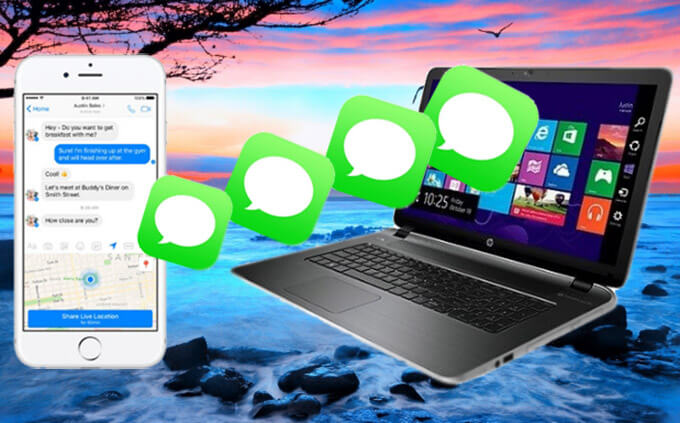
مع ترسانة FoneDog متعددة الوظائف ، يمكن القيام بكل شيء بإيماءة وغمزة. إذا كنت لا تريد الكثير من التعديلات الفنية ، فقم بتنزيل هذا البرنامج المجاني وغير الضعيف لبدء نقل البيانات مثل خط البرق. سيؤدي الاحتفاظ بنسخة احتياطية من iPhone في iTunes إلى إبعاد التحديات عن صدرك. ضع في اعتبارك أحجام الملفات ومقدار الرسائل النصية وتنسيق الملف المطلوب مسبقًا. إذا لم يكن لديك الكثير من المحادثات النصية ، فانتقل إلى لقطات الشاشة لإنجاز المهمة في لمح البصر. في نفس الوقت ، استخدم FoneDog لملفات الوسائط الجماهيرية مثل مقاطع الفيديو. إن وجود كم هائل من المعلومات مثل جهة الاتصال أو العنوان يجعل من السهل فحص المحتوى وتحديد عنصر معين.
ندعو أسئلة حول هذا الموضوع في قسم التعليقات أدناه. سوف يستجيب خبراء Mac للأسئلة ذات الاهتمام العام ويغمرون الأفكار بنصائح من القراء الآخرين الذين يثقلون أهمية في المنتدى.
اترك تعليقا
تعليق
نقل الهاتف
نقل البيانات من اي فون ، الروبوت ، دائرة الرقابة الداخلية ، وأجهزة الكمبيوتر إلى أي مكان عن طريق الهاتف fonedog transfer لن تضيع . على سبيل المثال ، الصور ، الرسائل ، والاتصالات ، والموسيقى ، الخ .
تحميل مجانامقالات ساخنة
/
مثير للانتباهممل
/
بسيطصعبة
:شكرا لك! إليك اختياراتك
Excellent
:تقييم 4.8 / 5 (مرتكز على 104 التقييمات)